Introducción
Esta opción muestra un listado de los avisos pautados y/o ordenados en un período de meses, permitiendo seleccionar por: Fechas, Criterio, Tipo de Cliente y Cliente, División, Cuotas y Moneda.
Por otro lado, se podrá seleccionar si se desean listar los avisos Ordenados, Rechazados o con Diferencias.
En la visualización, el reporte expone el detalle de la publicación y el importe de la inversión.
Forma de uso
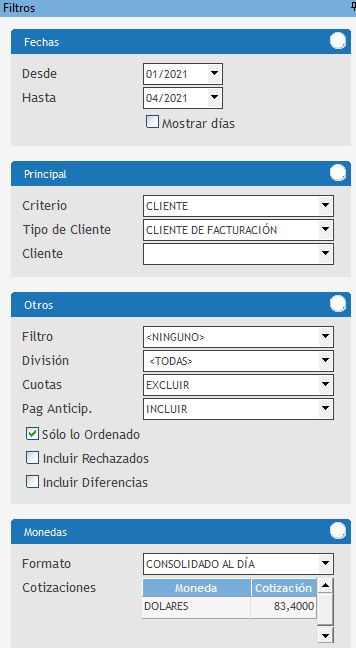 Fechas En el Desde y Hasta se debe seleccionar el mes y año que se necesita consultar y con el campo Mostrar días se habilita la posibilidad de ingresar día, mes y año a consulta. Principal Con el Criterio identifica cómo se desea obtener del reporte, el cual puede ser por: •Pauta: permite ingresar manualmente la pauta que se desea consultar. •Cliente: al seleccionarlo se debe definir si el tipo de cliente es titular o de facturación y se debe seleccionar el cliente a utilizar. •Producto: al seleccionarlo se debe definir si el tipo de cliente es titular o de facturación, el cliente a utilizar y por último el producto de dicho cliente. •JobNumber: permite ingresar manualmente el JobNumber que se desea consultar. •Presupuesto: permite seleccionar de la lista un Presupuesto asociado al Cliente seleccionado previamente. •Macro Grupo de Producto: permite seleccionar de la lista un Macro Grupo asociado al Cliente definido previamente. •Grupo de Producto: permite seleccionar de la lista desplegable un Grupo asociado al Cliente seleccionado previamente •de un Tipo de Pub: permite seleccionar de la lista desplegable un tipo de publicación, se debe definir el tipo de medio. Otros El tipo de filtro puede ser: Ninguno, Proveedor, Medio, Tipo de Medio o Zona. •Proveedor permite seleccionar uno específico de la lista. •Cuando se selecciona Medio, se habilita cuando la selección de uno en particular. •Tipo de Medio: se habilita cuando se selecciona el criterio de un tipo de publicación o el filtro es tipo de medio. Permite seleccionar un tipo de medio. •Zona: permite seleccionar una de las zonas asignadas en el plan. La División se expone cuando la empresa utiliza Sub-Empresas, permite filtrar las órdenes que están asociadas a la división seleccionada. Permite filtrar por Cuotas Incluidas, Excluidas o Solo Cuotas, como así también las solo con Pagos Anticipados o Excluir aquellas campañas con Pago Anticipado. Solo lo ordenado: se muestra marcada por default y muestra sólo aquellas campañas que se encuentran ordenadas. Incluir Rechazos: permite incluir pautas y órdenes rechazadas en el reporte. Incluir Diferencias: permite incluir diferencias por los distintos tipos de casos, diferencia tarifa, duración, cantidad etc. Monedas En el Formato permite definir la forma en que se expone la información cuando existan comprobantes en monedas extranjeras: •Multimoneda: en el reporte se presentan los comprobantes expresados en su moneda original sin convertirlos a moneda local, para esto se agregan las columnas "Moneda Extranjera", que contendrá el nombre de la moneda del comprobante e "Importe Moneda Extranjera (ME)" esta columna mostrará un total por cada moneda que tenga comprobantes. •Consolidado al día o Consolidado a la pauta: al seleccionar esta opción, el reporte se presenta con los comprobantes expresados en su moneda original (moneda local o extranjera), y se agrega una columna con el importe Actualizado de aquellos en moneda extranjera al tipo de cambio correspondiente. Moneda: se habilita cuando se selecciona "Formato Multimoneda" y permite seleccionar una moneda de las controladas para filtrar solo los comprobantes realizados en dicha moneda. |
 Una vez completados los campos de los filtros, se presiona el botón Iniciar, donde se visualiza la grilla con toda la información de las campañas. |
 Exportar permite descargar el reporte Excel, PDF, Texto o HTML. A través de Imprimir una o varias órdenes de publicidad seleccionadas previamente en la grilla. Abre una nueva ventana en la cual se deberá seleccionar la Cantidad de Copias a imprimir y seleccionar otras opciones de impresión disponibles. La opción de Personalizar Vista se utiliza para configurar la información que se va a visualizar, al presionarlo muestra una nueva ventana que permite configurar. Graficar permite ver la información en forma de gráfica. Al presionar este botón, la aplicación ofrece diferentes opciones de gráfico, tales como gráfico de barras, torta, cintas y barras horizontales. Además se observan una cantidad de botones adicionales que permiten agrandar, achicar, imprimir y rotar los gráficos, entre alguna de las funciones. En la parte superior de la pantalla se despliega el gráfico y en la parte inferior muestra la grilla con el contenido de la información. Reporte Dinámico: permite exportar la información del listado a un reporte que permite indicar como ver la información indicando los campos a visualizar y como se efectúa el agrupamiento de la misma. Cancelar: finaliza la acción que se está efectuando en ese instante. |
Enlaces de interés: